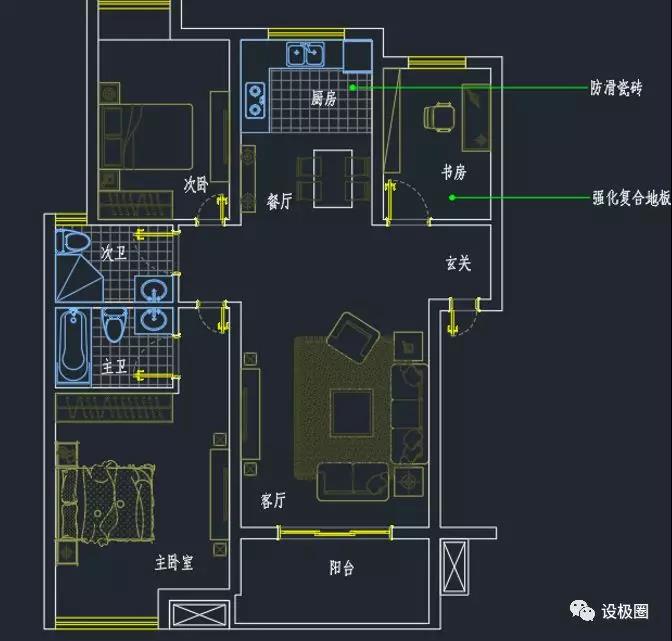
之前我们发过一篇文章,用它画CAD施工图再也不加班了!(需要看的点它),插件功能看起来6的飞起,那么到底如何绘制施工图呢?小编在这里以一个简单的施工图为例,带大家快速掌握利用源泉设计绘制施工图。
教程共分8步。
第1步:轴线的绘制
第2步:墙体的绘制
第3步:开门洞与门的绘制
第4步:窗户的绘制
第5步:家具布置
第6步:文字与引线标注
第7步:标注
第8图:套图框与打印
原始图是这样的!

绘制步骤:
第1步:轴线的绘制
输入ax回车;
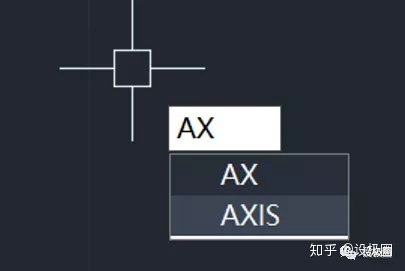
弹出图纸比例,选择1:100即可(课根据需要选择);
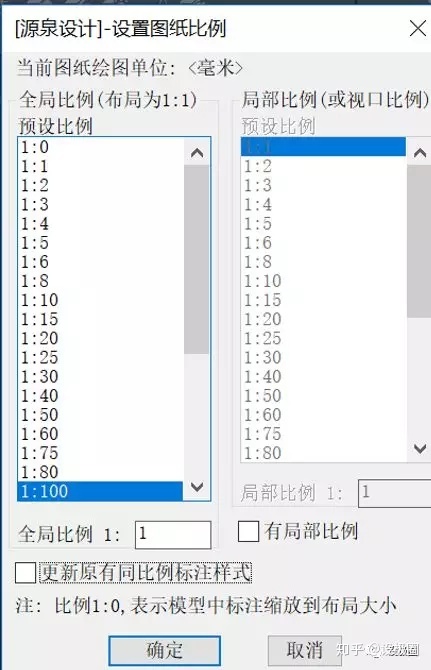
参考左边户型图,绘制两条轴线;

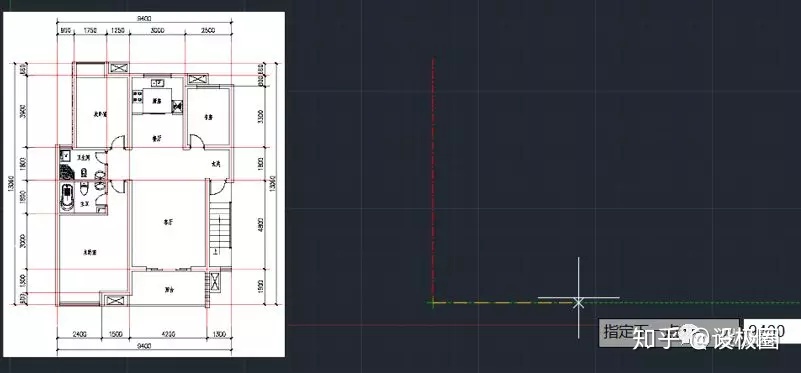
O偏移其他轴线;
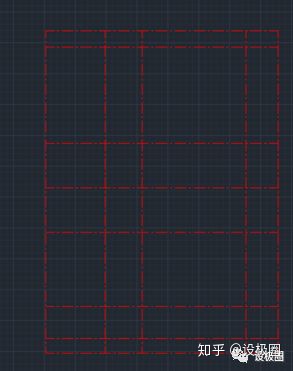
第2步:墙体绘制
输入ww回车;
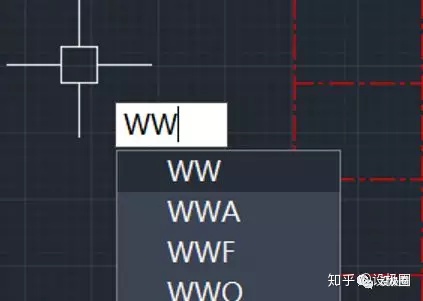
输入t回车;

选择240墙,确定;
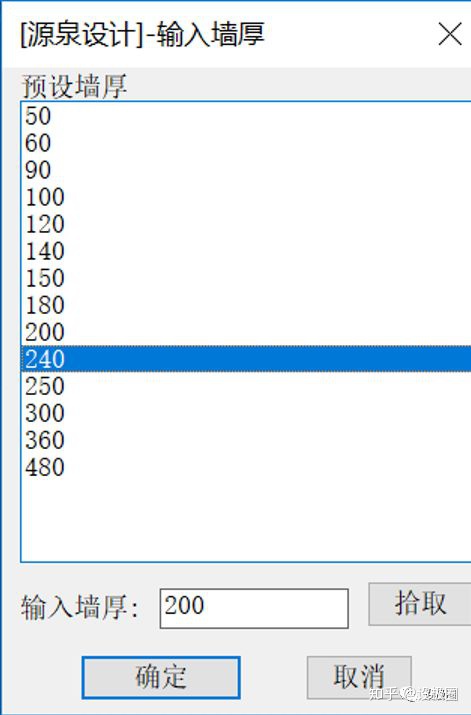
绘制完成如图:
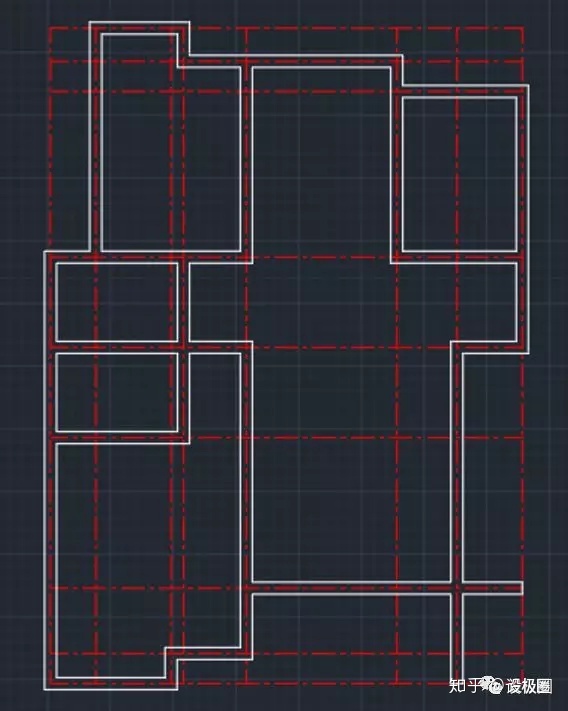
输入wwt回车修正墙体厚度;

输入t,指定墙体厚度为120;

对正方式切换到中心对齐;

选择需要修正的墙线即可;


删除误修正墙体;
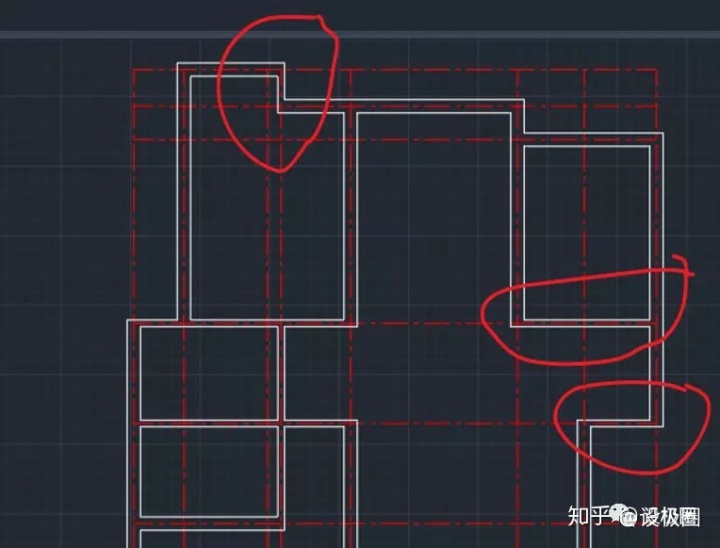

再次输入ww画墙体,墙体厚度240,最终如图;

第3步:开门洞与门的绘制
Adt回车,开门套门;
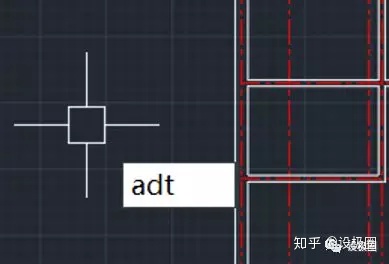
输入s回车,打开门选型;

选择之后确定;
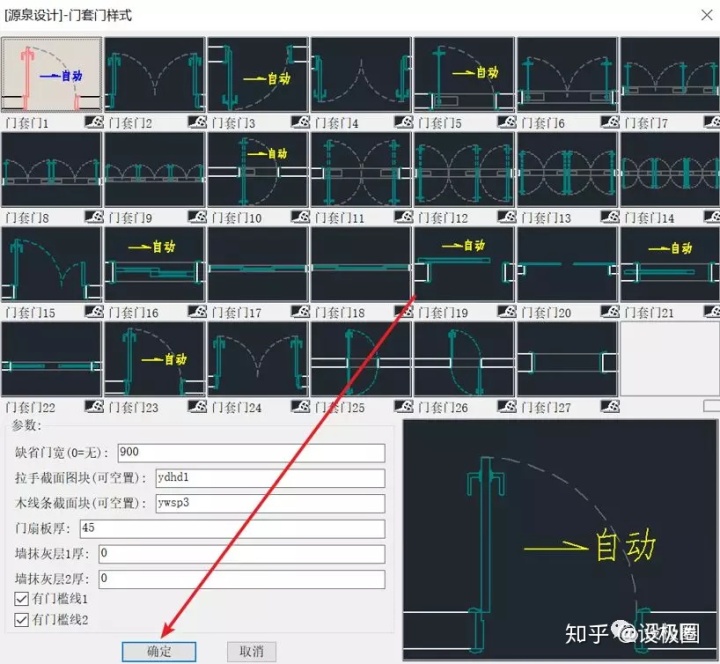
输入W回车,改门宽和门垛宽;

设置完之后点确定;
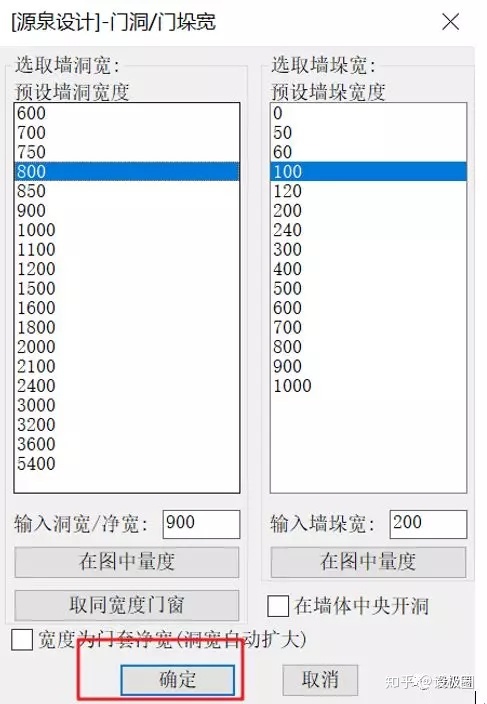
靠近门垛的一侧单击;

绘制完成。

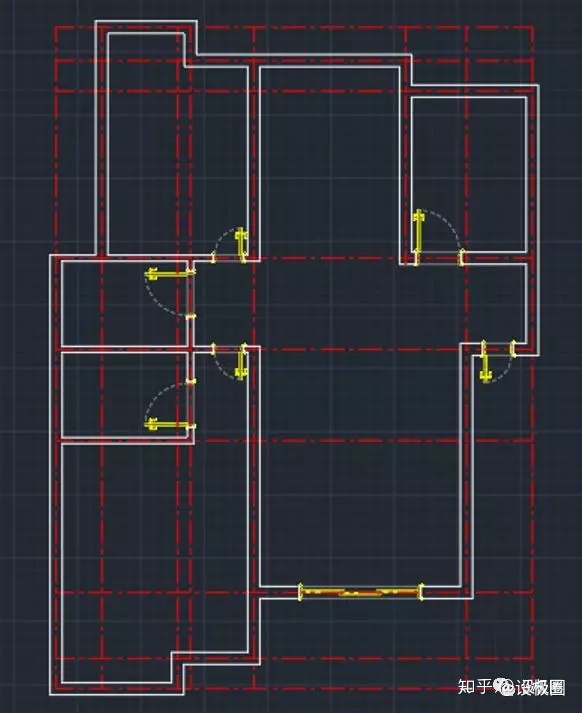
第4步:窗户的绘制
输入wd回车;

输入s回车;

选择窗户样式点确定;
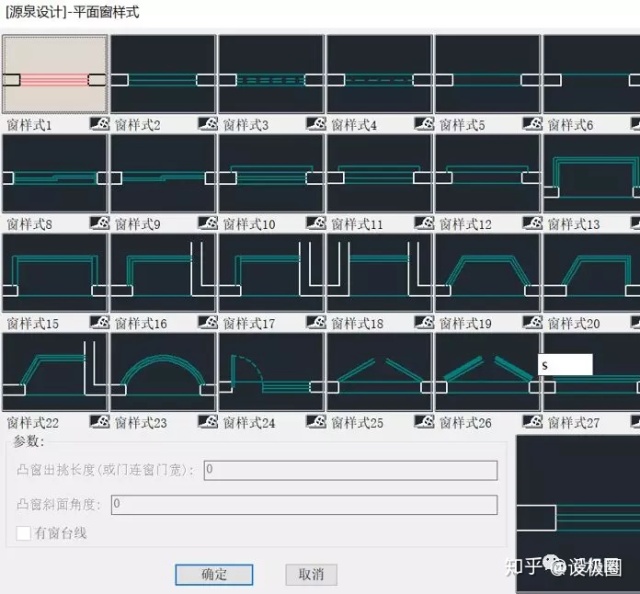
选择在图中量度(绘制全开窗户);

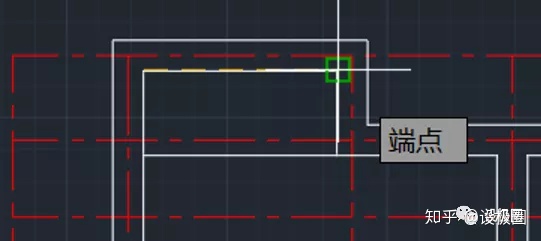
量度完成后点确定;
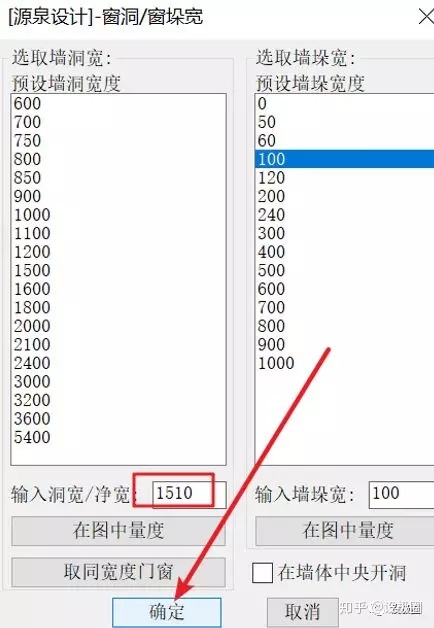
输入c回车,切换到洞居墙中;
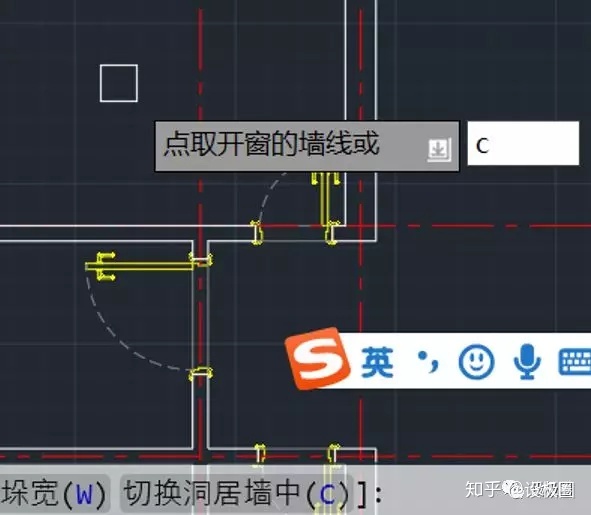
单击墙体即可;


再次输入w回车(开非全开窗户);

比如1600的,确定;
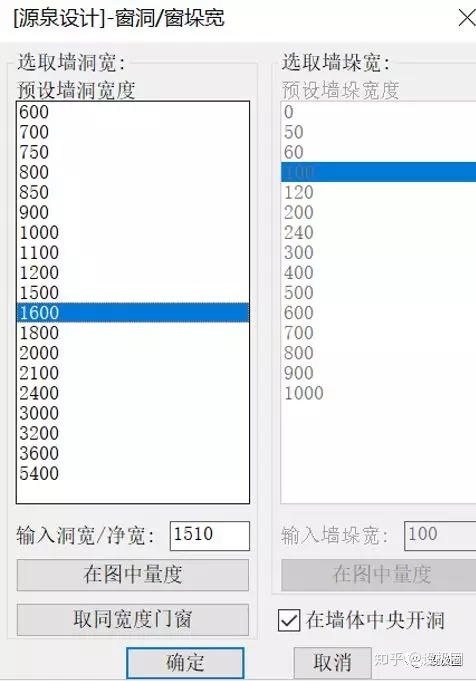
选择墙线;

完成;

剩下的同上,全部开好后如图。
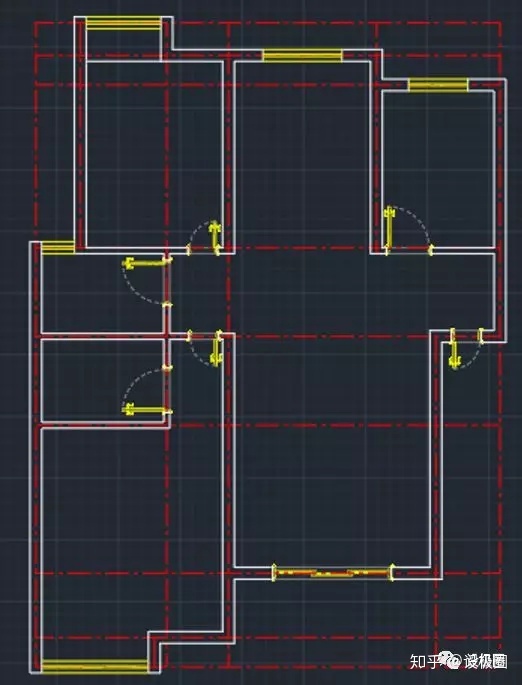
如果遇到这些不好开的,可以绘制好后,用wd2命令,两点开参数窗。
第5步:家具布置
输入jj命令回车;
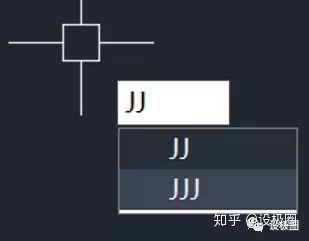
弹出家具洁具布置对话框,这里包含了常用空间的布置(卧室/厨房/餐厅/客厅/卫生间/书房)
以卧室为例,选择布置卧房后确定;

提示拾取矩形控点1;

提示拾取矩形控点2;

拖动光标,摆放至适合位置,单击鼠标左键即可;

当然我们也可以通过命令A切换布置样式/B切换床的样式/T切换电视柜样式/C切换椅子样式等。
全部布置好后如图。

第6步:文字与引线标注
一:文字标注
输入tt回车;
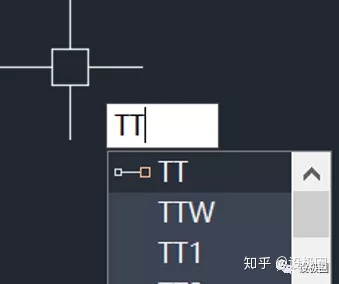
弹出输入单行文本对话框,输入文本,点击确定即可;
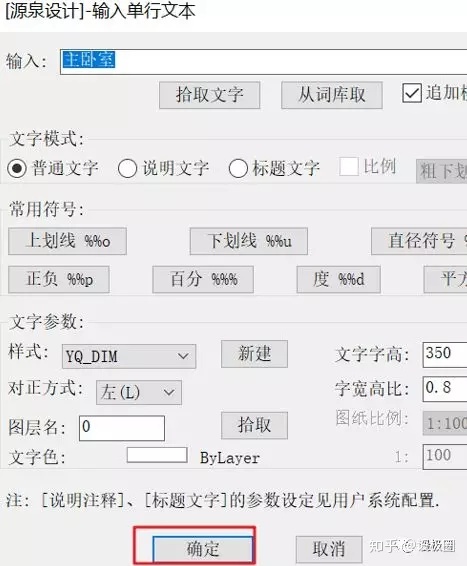
指定文字插入点;

完成。

当然他的功能远不止简单的插入文字。
比如:
1、强大的词库;
2、强大的自定义设置;
3、更多是为了后期修改更加方便,这个我们后面高级篇再讲。
二、引线标注
输入快捷键aax回车;

指定引线起始点;

指定第二点;
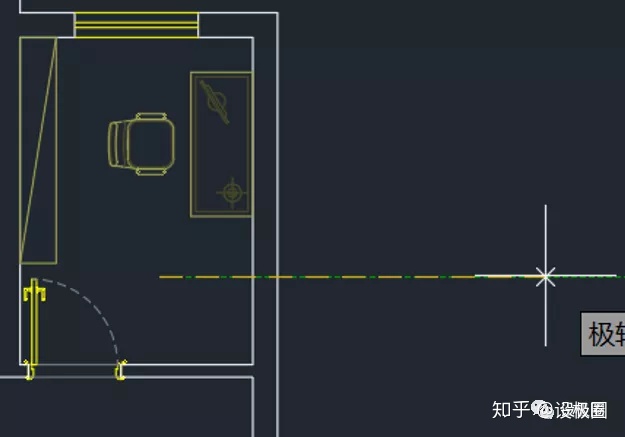
第3点直接空格,弹出用户词库管理,选择即可,也可以自定义;
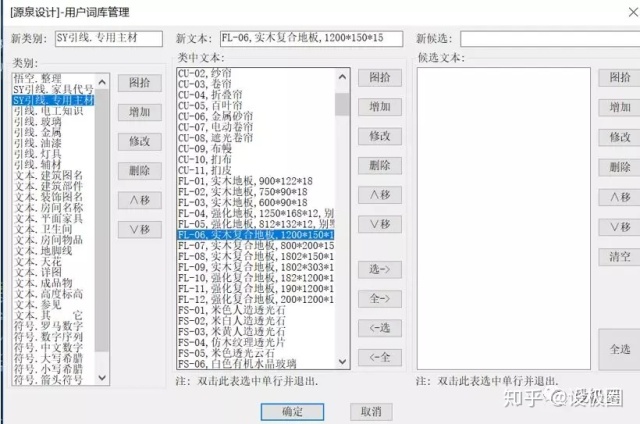
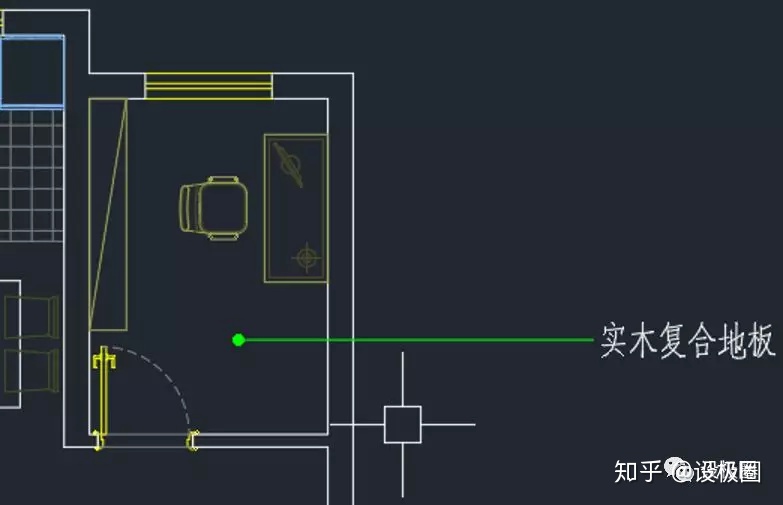
最终大致如图(仅标部分示范)。

第7步:标注
源泉中常用的标注有水平标注(dd)、快速标注(ddq)、自动标注(azh)。
水平标注类似CAD中的dim
快速标注类似CAD中的qdim
自动标注源泉特有。
一、水平标注;
Dd回车;
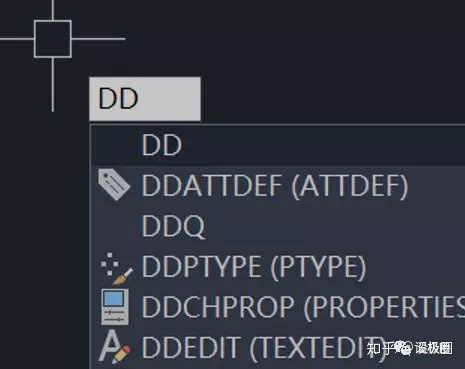
指定第一个尺寸界限点;

指定第二个尺寸界限点;

指定尺寸界限位置,即可标注完成;

二、快速标注
Ddq回车;
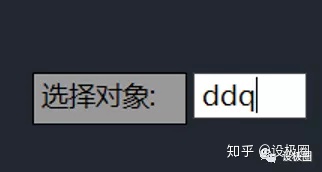
框选标注的一侧空格;
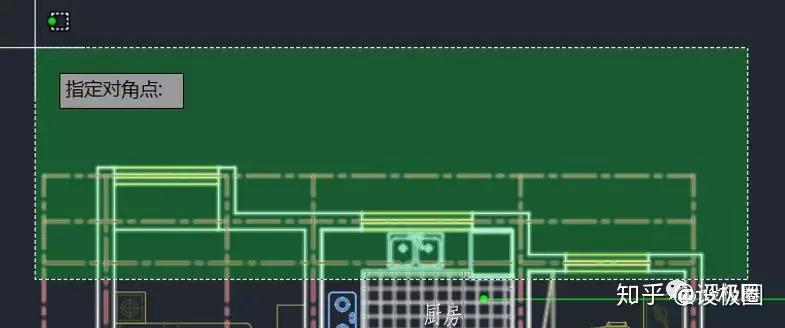
如图所示他会捕捉所有可能的基点;
Ps:个人觉得不好用,但是你也可以编辑基点,说实话有编辑的时间,我早就dd标注好了。
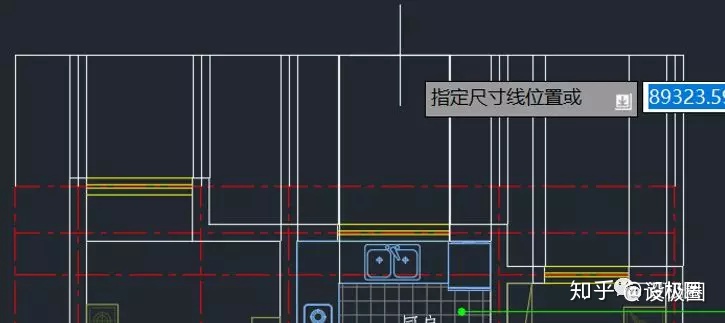

三、自动标注
Azh空格;
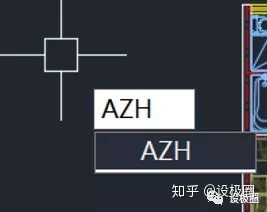
全选标注的对象空格;
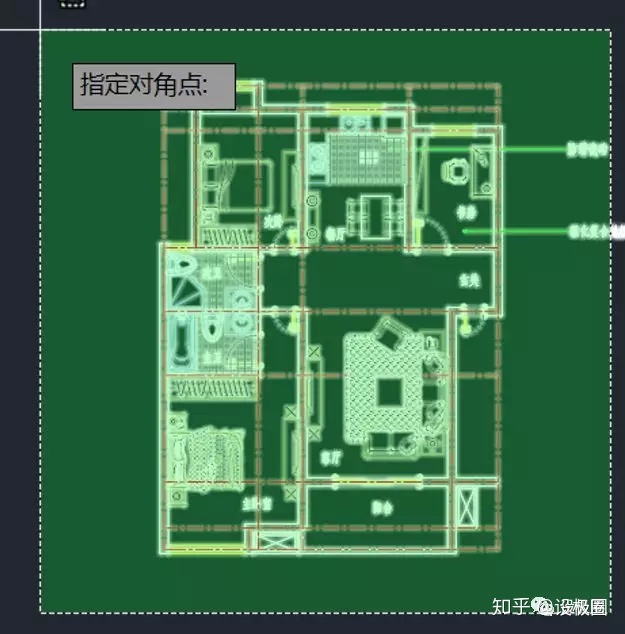
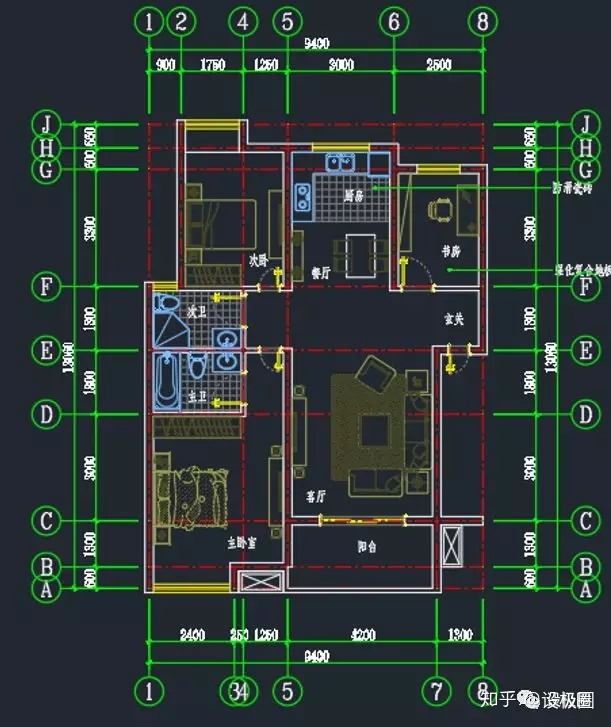
这个可以使用,但他的标注是根据轴线来的,我们可以根据需要修改轴线后再标注;

是不是很完美。
第8图:套图框与打印
1、套图框
tk回车;
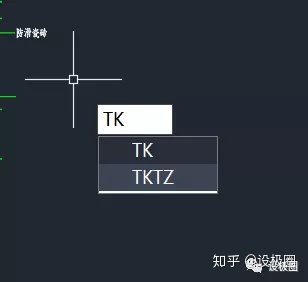
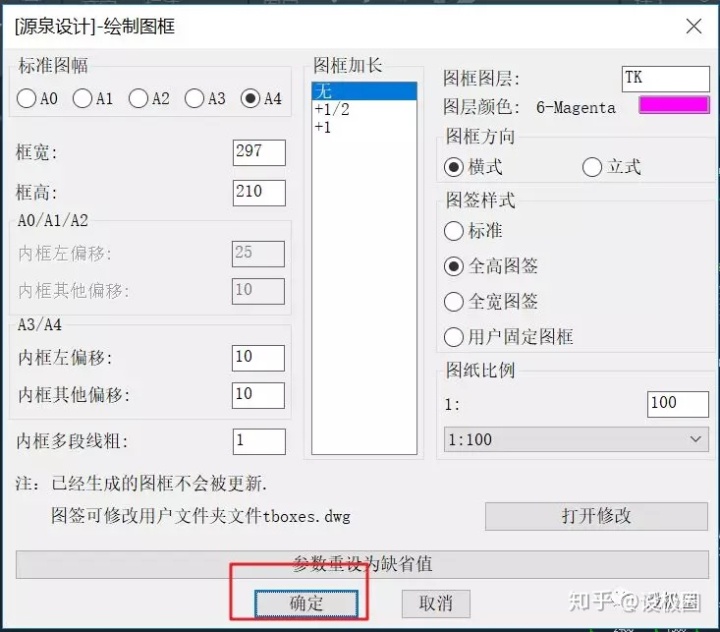

2、打印
bpt回车;
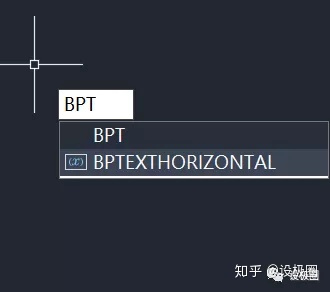
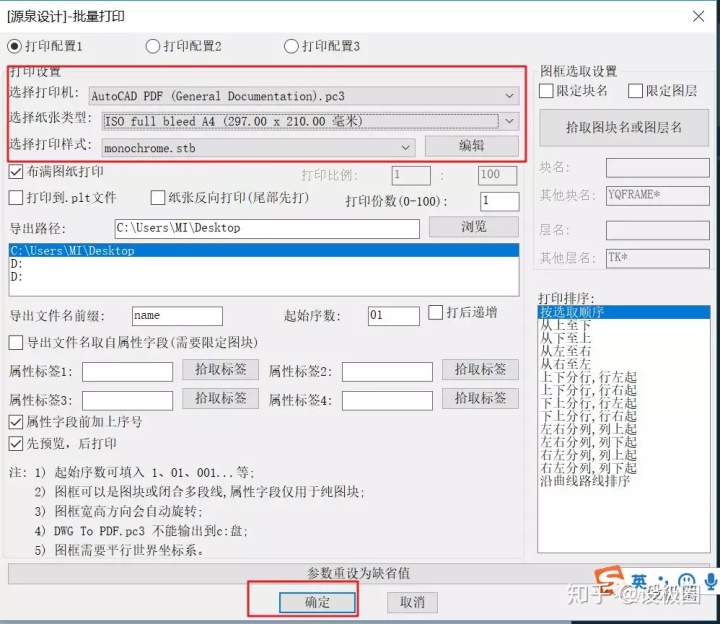

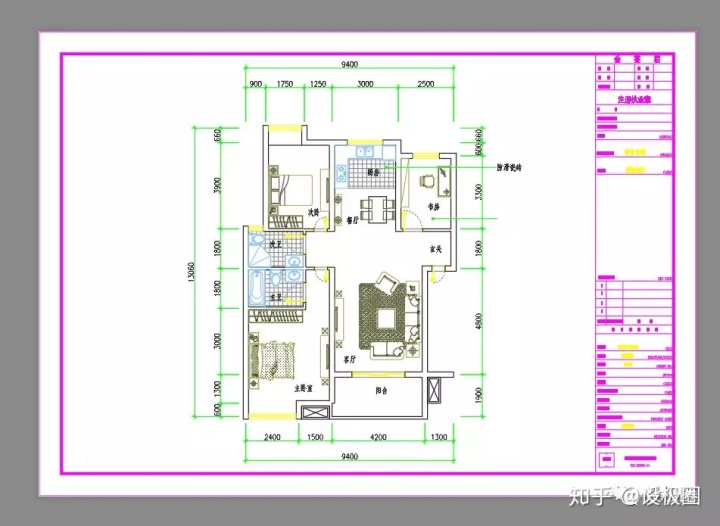























 2037
2037

 被折叠的 条评论
为什么被折叠?
被折叠的 条评论
为什么被折叠?








